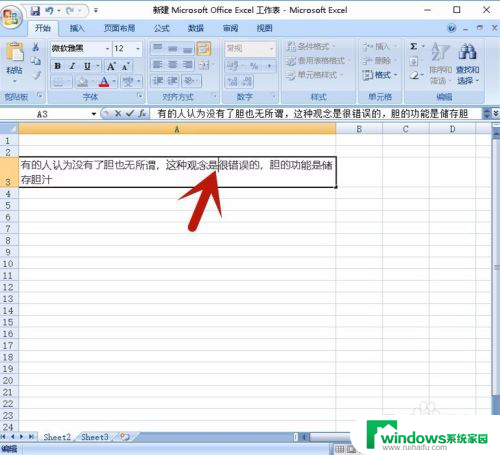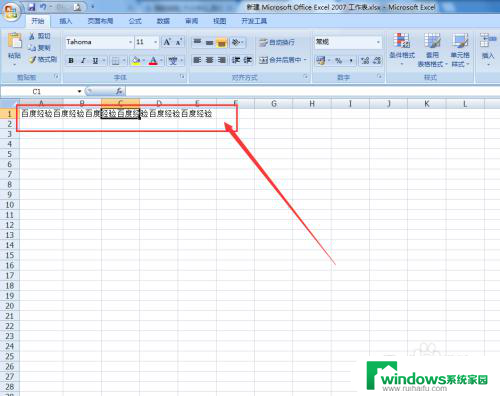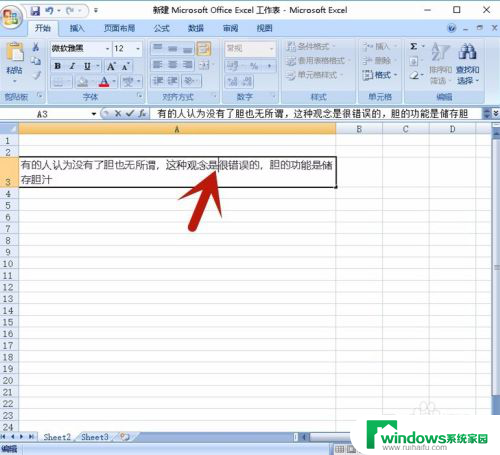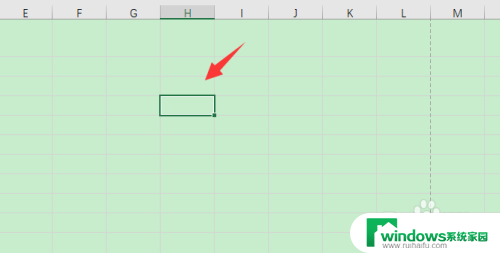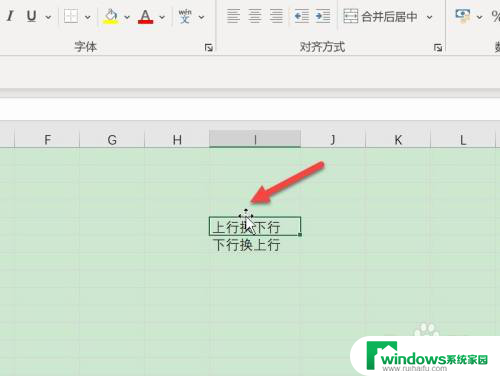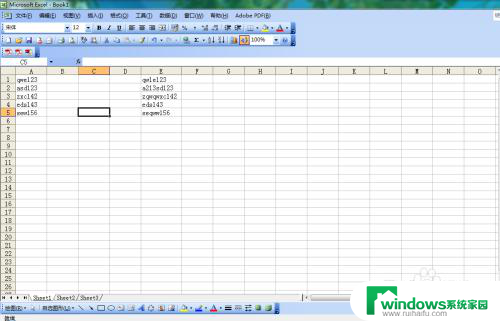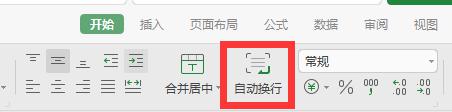怎么能在excel表格里换行 EXCEL单元格内换行操作方法
更新时间:2024-01-04 09:53:37作者:yang
Excel表格是一款功能强大的办公软件,广泛应用于数据处理和数据分析中,在处理数据时,有时我们需要在单元格内换行以便展示更多内容或者使数据更加清晰易读。怎么能在Excel表格里实现换行呢?Excel提供了简便的操作方法来实现单元格内的换行。在编辑模式下,只需按下Alt+Enter快捷键,就能在同一单元格内换行。这样我们就能更加灵活地展示数据,提高工作效率。Excel的换行功能为我们的数据处理带来了便利和灵活性,让我们更好地展示和分析数据。
具体步骤:
1.手动换行:
将光标定格在需要换行的地方,然后按键盘上的Alt+Enter回车键。
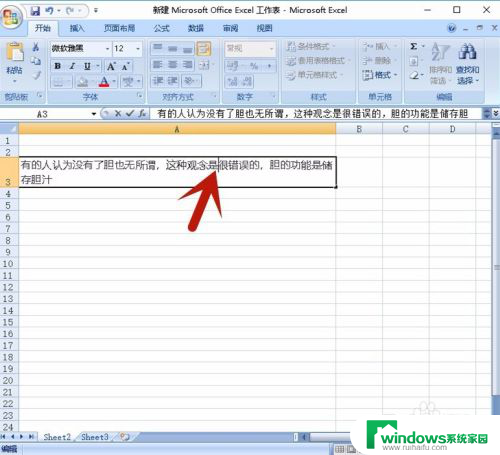
2.换行就成功了。在输入文字时,可先换行,再输入文字。

3.自动换行:
选择需换行的单元格,右击鼠标,弹出选项,选择”设置单元格格式“。
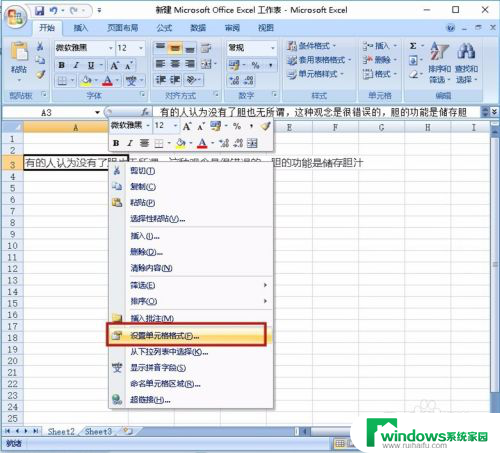
4.系统弹出”设置单元格格式“的选项,选择”对齐“。
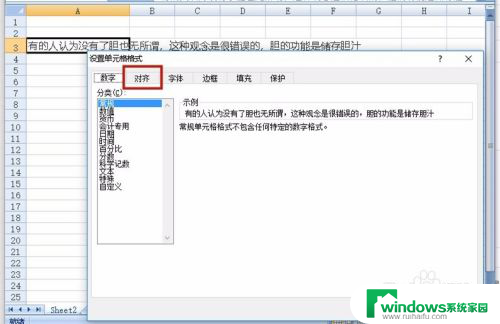
5.在”对齐“选项中,勾选”自动换行“前面的选项。
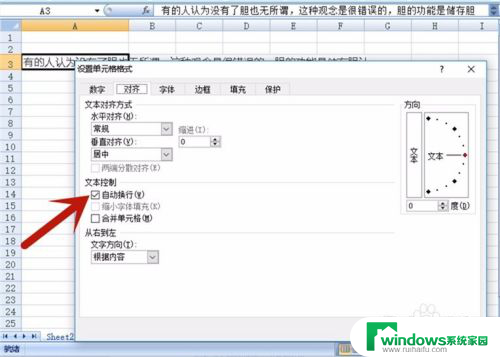
6.系统则自动换行成功,且列宽不变。

以上是关于如何在Excel表格中换行的全部内容,如果您遇到相同情况,您可以按照以上方法解决。